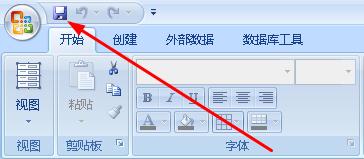1、首先我们打开【产品】的表,右键单击该表,然后选择打开
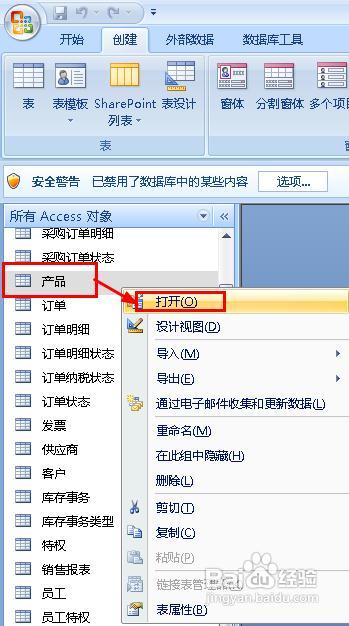
2、在菜单栏上点击【创建】
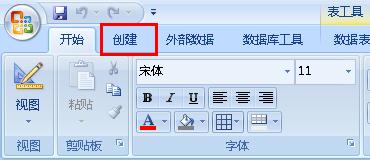
3、在创建选项下,点击【其他窗体】

4、在弹出的下拉菜单中,选择【窗体向导】

5、弹出了窗体向导对话框,在这里你要选择一个数据表,由于刚才已经打开了一个数据表,这里只要选择该表下面的字段即可,由于我们需要用到所有字段,点击这个【添加所有】的按钮,然后点击【下一步】
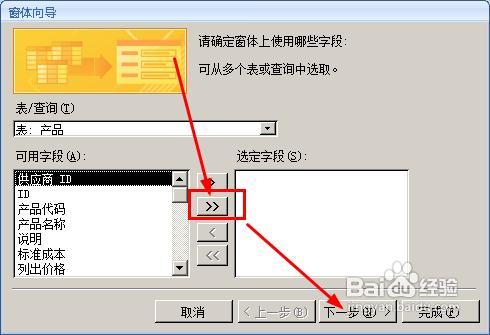
6、在这一步中,我们需要选择窗体的格式,【表格】就是像excel那个样子的表格;【数据釉涑杵抑表】就是类似数据库中表的样子;【两端对齐】是布局的一种,懂wor颊俄岿髭d的人都知道什么是两段对齐;最后是纵览表,这个形式的你从下图中就看到了,这个预览就是它。你应该尝试建立一下每一个看看具体的效果。
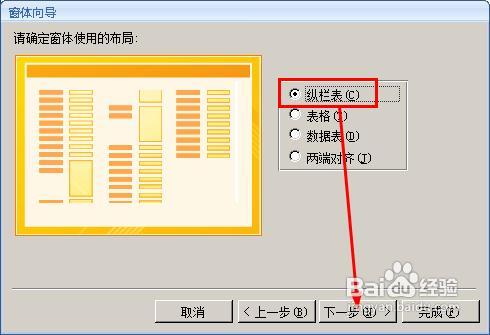
7、在这一步中,选择所用的样式,我选择凸窗,你尝试一下其他的样式,这几种只是美观上不同罢了。选中一种,点击【下一步】

8、输入窗体的名称,然后点击【完成】,这样窗体就完成了。
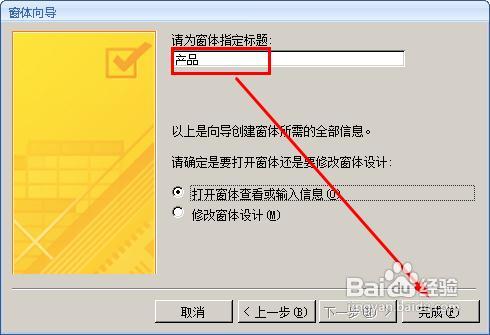
9、点击完成以后,你会看到刚建立的这个窗体的样子,如果还算满意的话,进行下一步

10、点击菜单栏上面的保存按钮。